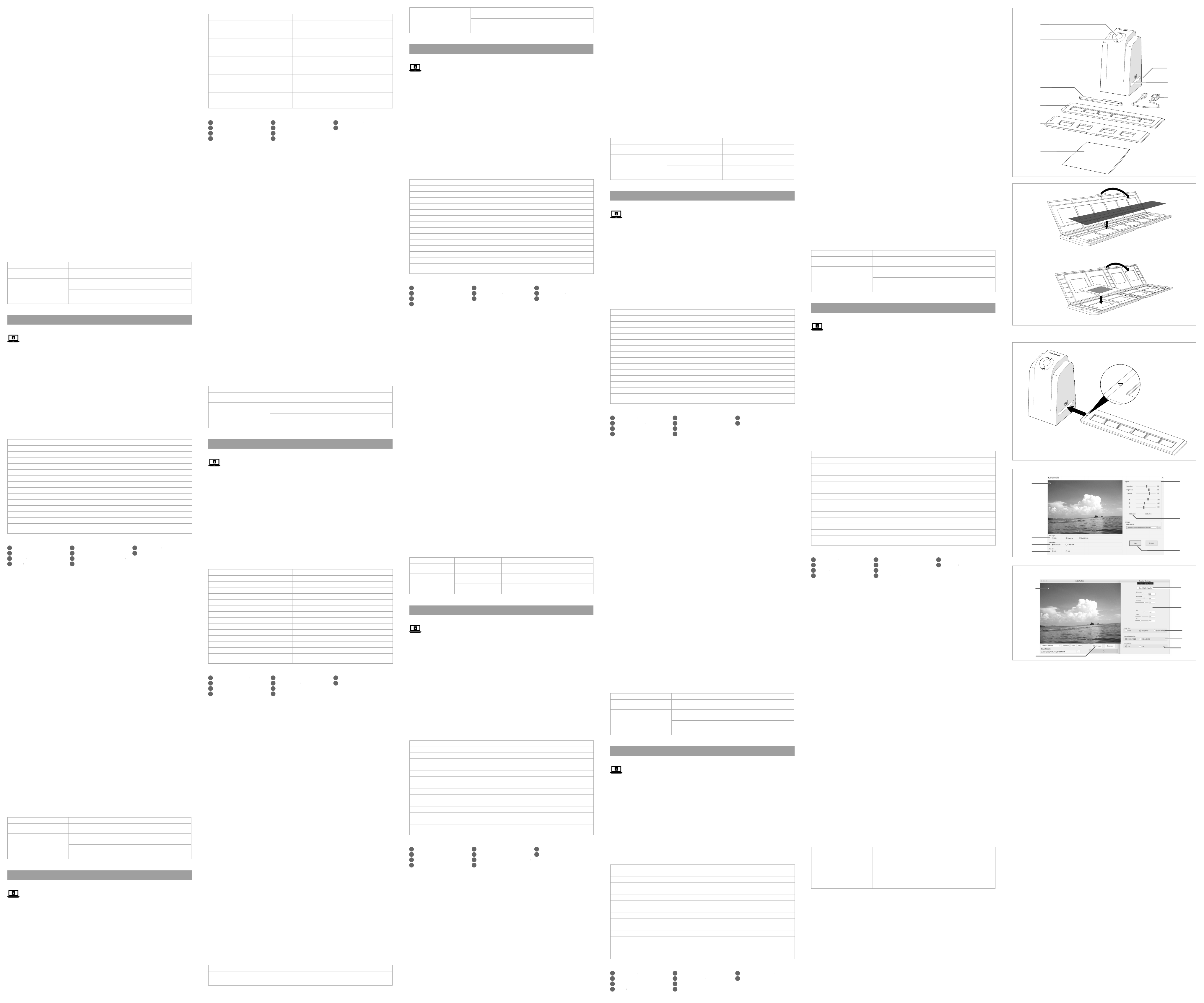Bezpečnostní pokyny
-
V
•Před instalací či používáním výrobku si nejprve kompletně přečtěte pokyny obsažené v tom
dokumentu a ujistěte se, že jim r
•Výrobek používejte pouz
•Výrobek nepoužívejte
okamžitě vyměňte.
•Dojde-li k jakémukoli problému, odpojte výrobek ze sítě a od jiných zařízení.
•Nevystavujte výrobek působení vody ani vlhkosti.
•Nevystavujte výrobek horku, chladu ani přímému slunečnímu záření.
•Nepoužívejte přiloženění lmu .
•Používejt
Připojení skeneru lmu
1. Připojte Aq k portu USB 2.0 vašeho počítače.
2. Druhý konec Aq připojte k A 8 .
4Počítač automaticky rozná skener lmu a př ipraví jej během pár okamžiků k použití.
3. Vložte do počítače A7 .
4. Nainstalujte software.
5. Spusťte software.
Založení lmu nebo diapozitivu do skeneru (obr
1. Otevřete držák lmu nebo diapo zitivu opatrným zatažením západky uprostřed a současn
podržením zadní části držáku.
2. Vložte lm do dr žáku lmu nebo vložte rámečky diapozitivů do držáku diapozitivů.
3. Držák zavřete.
4. Vložte držák šipkou napřed do A9 .
5. Zatlačte, dokud nebude první obrázek uprostřed.
Skenování (obrD )
1. Dvakrát klik
2. Vyberte typ lmu D2 , rozlišení D3 a rozměr lmu D4 .
3. Klikněte na D7 nebo stiskem
A1 oskenujte obrázek. Uložení oskenovaného obrázku a jeho z
4. Můžete upravit D5 saturaci, jas
5. Kliknutím na D6 resetujete úpravy a obnovíte výchozí nastavení úr
6. Zatlačte držák dále do A9 , dokud se nezobrazí další rámeček nebo diapozitiv
7. Klikněte na D7 .
8. Postup opakujte pry lmu nebo diapo zitivy
Řešení problémů
Problém M Řešení
Žádné napájení Žádné USB spojení Ujistěte se, že je USB kabel připojený
Mělo by se rozsvítit A2 .
Na obrázku jsou tečky Nečistoty na skeneru lmu Použijte A4 k očištění vnitřní stran
skeneru lmu.
Nečistoty na lmu Očistěte lm speciálním k tomu
určeným produkt
přiložený kartáč k čištění lmu .
y Ghid rapid de inițiere
Scaner pentru lm FISC3650BK
Pentru infned.is/sc3650bk
Utilizare preconizată
Nedis FISC3650BK scanează imagini de la negative developat
digital.
Filmul sau diapozitivilor de lm car e v-au fost puse la
dispoziție.
Produsul rulează pe software-ul DIGITNOW! și se conectează la computer cu ajutorul unui cablu USB care
v-a fost pus la dispoziție
Produsul este destinaii lmului nega tiv sau a diapozitivelor și tr
imagine digital.
Produsul funcționează exclusiv împr
Acest produs poate utilizat de copiii cu vârsta peste 8 ani și de persoanele cu capacită ți zice
sau mentale reduse sau fără experiență și fără cunoștinț
cu privire la utilizarea produsului într-un mod sigur și în
se joace cu produsul. Cebuie să e efectuate de copii fără
supraveghere
Orice modicare a produsului poate a
produsului.
Specicaţii
Produs Scaner pentru lm
Numărul articolului FISC3650BK
Dimensiuni (L x l x h) 82 x 86 x 152 mm
Greutate 350 g
Interfață USB 2.0
Alimentare electrică 5.0 V DC / 1,0 A
Senzor imagine 5 MP culoare CMOS
Lentilă Element din sticlă de precizie pentru fe xă
Controlul expunerii Automat cu reglare nă manuală
Balans de culoare Automat cu reglare nă manuală
Calitate Standard & int
Adâncimea culorii 10 biți per canal de culoare
Metodă de scanare O singură trecer
Sursă de lumină Retroiluminare cu 3 LED-uri albe
Compatibilitate software Mac: OS 10.14 și superior
Windows: 7 / 8 / 10 (32 / 64 bit)
Piese principale (imagine A)
1 Butonul SCAN
2 LED indicator de stare
3 Carcasă
4 P
5 Suport lm negativ
6 Suport lm pozitiv
7 CD-ROM cu sof
8 P
9 Ft lm
10 Cablu USB
Instrucțiuni de siguranță
-
A
•Asigurați-vă că ați citit complet și că a
utiliza produsul. P
•Folosiți pr
•Nu folosiți produsul dacă o piesă este deterior
sau defect.
•Deconectați produsul de la priza electrică și de la alte echipamente în cazul în care apar probleme.
•Nu expuneți produsul la apă sau umezeală.
•Nu expuneți produsul la temperaturi ridicate
•Nu folosiți peria care v-a fța lmul .
•Folosiți numai cablul USB furnizat
Conectarea scanerului pentru lm
1. Conectați Aq la un port USB 2.0 al computerului.
2. Conectați celălalt capăt al Aq la A8 .
4Scanerul pentru lm est e recunoscut automat de comput
momente.
3. Introduceți A7 în computer
4. Instalați driver-ul de software.
5. Rulați software-ul.
Introduceți lmul sau diapozitiv(Imagine B + C)
1. Deschideți suportul pentru lm sau diapo zitiv trăgând ușor de închizătoarea din mijloc, ținând ferm
partea din spate a suportului.
2. Așezați lmul în suportul pen tru lm sau așezați diapozitivele înrămate în suportul pentru diapozitive.
3. Închideți suportul.
4. Introduceți suportul în sensul indicat de săgeată în A9 .
5. Apăsați până la centrarea primei imagini.
Scanare (Imagine D)
1. F
2. Alegeți tipul lmului D2 , rezoluția D3 și dimensiunea lmului D4 .
3. FD 7 sau apăsați
A1 pentru a scana imaginea. Salvarea imaginii și pr
secunde.
4. Reglajele D5 se pot realiza asupra saturației, luminozității, celului ecărui canal R GB în
parte.
5. FD6 pentru resetar
6. Apăsați suportul mai mult în A9 , până când ajungeți la următorul cadru sau diapozitiv
7. FD7 .
8. Repetați pentru toate cadrele sau diapo
Remedierea defecțiunilor
Problemă Cauza posibilă Soluție
F Lipsă conexiune USB Asigurați-vă că este conectat cablul
USB. A2 trebuie să se aprindă.
Apar pete pe imagine Murdărie în interiorul scanerului
pentru lm Folosiți A4 pentru a curăța interiorul
scanerului pentru lm.
Murdărie pe lm Curățați lmul cu un produs special
Nu folosiți peria care v-a fost pusă la
dispoziție pentru a curăța lmul .
Τοποθετήστε το φιλμ ή τα slides μέσα στον σαρωτή (Εικόνα B + C)
1. Ανοίξτε τη βάση του φιλµ ή του slide τ
πίσω πλευρά της βάσης.
2. Τοποθετήστε το φιλµ σ
3. Κλείστε τη βάση.
4. Εισάγετε πρώτα µε τA9 .
5. Σπρώξτε µέχρι να κεντραριστεί η πρώτη εικό
Σάρωση (ΕικD )
1. Κάντε διπλό κλικ στο εικονίδιο "DIGITNOW!» στην επιφάνεια εργασίας.
2. Επιλέξτε τον τύπο του φιλµ D2 , ανάλυση D3 και τD 4 .
3. Πατήστε "Σάρωση" ("Scan") (D 7 ή πατήσA 1
για σάρωση της εικόνας. Χρειάζονται µερικά λεπτά για την αποθήκευση της εικό
προβολή στην οθόνη.
4. Οι ρυθµίσεις µπορούν D5 να γίνουν για το
κάθε ξεχωριστού καναλιού RGB.
5. Πατήστε D6 για επαναφορά των επιπέδων ρύθµισης σ
6. Σπρώξτε τη βάση ακόµα περισσότεA9 µέχρι να φτάσετε στην επόµενη εικόνα ή slide
7. Πατήστε D7 .
8. Επαναλάβετε για τις υπόλοιπες εικ
Α
Πρόβλημα Πιθανή αιτία Λύση
Χωρίς ρεύµα Χωρίς σύνδεση USB Βεβαιωθείτε ότι το καλώδιο USB είναι
συνδεδεµένο. Το A2 φωτίζεται.
Εµφανίζονται στίγµατα στην εικόνα Βρωµιά µέσα στο σαρωτή φιλµ Χρησιµοποιείστε το A4 για να καθαρίσετε το
εσωτερικό του σαρωτή φιλµ.
Βρωµιά πάνω στο φιλµ Καθαρίστε το φιλµ µε ένα ειδικό π
χρησιµοποιείτε το παρεχ
καθαρίσετε το φιλµ.
1 Rýchly náv
Filmo FISC3650BK
Viac informácií nájdete v rned.is/sc3650bk
Určené použitie
Nedis FISC3650BK skenuje snímky z vy
obrazu.
Film alebo diapozitívy sa vkladajú do skenera pomocou dodanýv lmu .
T
Výrobok slúži výhradne na skenovanie negatívo
Výrobok funguje výhradne v kombinácii s dodaným softvérom DIGITNOW!.
T
mentálnymi schopnosťami alebo s nedostatkom skúseností a znalostí iba pod dozor
sú poučení o používaní výrobku bezpečným spôsobom a chápu súvisiace riziká. Deti sa nesmú hrať s
výrobkom. Čistenie a používateľskú údržbu nesmú vykonávať deti bez dozoru.
Každá zmena výrobku môže mať následky na bezpečnosť, záruku a správne fungovanie.
T
Produkt F
Číslo výrobku FISC3650BK
Rozmery (D x Š x V) 82 x 86 x 152 mm
Hmotnosť 350 g
Rozhranie USB 2,0
Napájanie 5,0 V DC / 1,0 A
Obrazový snímač 5 MP farebný CMOS
Objektív Presný sklenený prvok s pevne nastaven
Ovládanie expozície Automa
Vyváženie farieb Automatické s manuáln
Kvalita Štandar
Hĺbka farby 10 bitov na farebný kanál
Spôsob skenovania Jednotliv
Sveteln Podsvietenie s 3 bielymi LED diódami
Kompatibilita softvéru Mac: OS 10.14 a vyššia verzia
Windows: 7 / 8 / 10 (32 / 64-bitový)
Hlavné časti (obrázok A)
1 Tlačidlo SCAN
2 LED indikátor stavu
3 Puzdro
4 Kefka
5 Držiak negatívu
6 Držiak diapozitívu
7 Disk CD-ROM so sof
8 Mini USB port
9 Otvor na držiak lmu
10 K
Bezpečnostné pokyny
-
V
• P
dokumente.
• V
• V
okamžite vymeňte.
• A
• V
• Nevysta
• Dodanú kefku nepoužívajtenie lmu .
• P
Pripojenie lmového sk
1. Pripojte Aq k portu USB 2.0 počítača.
2. Druhý koniec Aq pripojte k A8 .
4Po chzná lmo vý skener
3. Pripojte A7 k počítaču.
4. Nainštalujte softvér ovládača.
5. Spustite softvér
Vloženie lmu alebo diapozitívu do sk(Obráz
1. Otvoržiak lmu alebo diapo zitívu jemným potiahnutím západky v strede pri súčasnom pevnom
držaní zadnej časti držiak
2. Umiestnite lm do dr žiaka lmu alebo umiestnite diapozitívy v rámčekoch do držiak
3. Zatvorte držiak
4. Vložte držiak najprv časťou so šípkou do A9 .
5. Potlačte tak, aby bola prvá snímka v strede.
Skenovanie (D )
1. Dvakrát klik
2. Vyberte typ lmu D2 , rozlíšenie D3 a formát lmu D4 .
3. Kliknite na D7 alebo
stlačením A 1 naskenujte snímku. Uloženie snímky a jej zobraz
4. Nastavenia D5 je možné vykonať ohľadom sýtosti, jasu, kon
kanála RGB.
5. Kliknutím na D6 resetujete úrovne nastavení na predv
6. Potlačte držiak ďalej do A9 tak, aby ste dosiahli nasledujúcu snímku alebo nasledujúci diapozitív
7. Kliknite na D7 .
8. Postup zopakujte pr
Riešenie problémov
Problém M Riešenie
Žiadne napájanie Žiadne pripojenie USB Uistite sa, že je k
A2 by sa mal rozsvietiť.
Na snímke sa objavujú škvrny Vnútri lmo v
nečistota Použite A4 na vyčistenie vnútr
lmového skenera.
Nečistota na lme Vyčistite lm pomocou
špecializovaného výrobku. Dodanú
kefku nepoužívajte na čistenie lmu .
l Rychlý náv
Skener lmu FISC3650BK
Více informací najdetned.is/sc3650bk
Zamýšlené použití
FISC3650BK značky Nedis slouží ke skenování obrázků z vyvolaného negativu nebo diapozitivů a jejich
převodu na digitální obraz.
Film nebo diapozitivy se do skeneru vkládají pomocí přiloženýů lmu .
Výrobek využívá software DIGITNOW! a připojuje se k osobnímu počítači pomocí přiloženého USB kabelu.
Výrobek je určen výhradně ke skenování nega
Výrobek pracuje výhradně v kombinaci s poskytovaným softwarem DIGITNOW!
T
schopnostmi nebo s nedostatkem zkušeností a znalostí, pokud jsou pod dohledem, nebo podle pokynů
ohledně bezpečného používání výrobku, pokud se seznámí s možnými riziky
hrát. Čištění a uživatelskou údržbu nesmí vykonávat děti bez do
Jakékoli úpravy výrobku mohou ovlivnit jeho bezpečnost, záruku a správné fungování.
T
Produkt Skener lmu
Číslo položky FISC3650BK
Rozměry (D × Š × V) 82 × 86 × 152mm
Hmotnost 350 g
Rozhraní USB 2.0
Zdroj napájení 5.0
Fotogr 5MP barevný CMOS
Čočka Precizní skleněný prvek spevn ým zaostřením
Ovládání expozice Automatické s ručním jemným laděním
Vyvážení barev Automatické s ručním jemným laděním
Kvalita Standardní ainterpolov aná (2592 × 1728 a5184 × 3456)
Hloubka barev 10bitů na barevn
Metoda skenování Jeden průchod
Světeln Podsvícení s 3 bílými LED
Softwarová kompatibilita Mac: OS 1 0.1 4 a vyšší
Windows: 7 / 8 / 10 (32 / 64bit)
Hlavní části (obrázek A)
1 Tlačítko SCAN
2 LED ukazatel stavu
3 Plášť
4 Kartáč
5 Držák negativu
6 Držák diapozitivu
7 CD-ROM se sof
8 P
9 Pžák lmu
10 USB k
A képen foltok láthatók. Szennyeződés a lmszkenner ben A4 használatával tisztítsa meg a
lmszkenner belsejét.
Szennyeződés a lmen Tisztítsa meg a lmet egy speciális
termékkel. Ne használja a kapott kefét
a lm tisztítására.
n Przewodnik Szybki start
Skaner do lmów FISC3650BK
Więcej informacji znajdziesz w rned.is/sc3650bk
Przeznaczenie
Nedis FISC3650BK skanuje zdjęcia z wywołanego negaty
wizerunek.
Film
Produkt działa na opr
kabla USB.
Produkt przeznaczon
cyfrowy obraz wizerunek.
Produkt działa wyłącznie w połączeniu z dostarcz
T
zycznej, sensorycznej lub umysłowej, a takż
doświadczenia, jeżeli znajdują się pod nadzorem lub otrzymały instrukcje dotyczące użytkowania produktu
w bezpieczny sposób oraz rozumieją związane z tym zagrożenia. Dzieci nie mogą ba
Dzieci nie powinny czyścić ani przeprowadzać jakichkolwiek czynności konser
Wszelkie modykacje produktu mogą mieć wpływ na bezpieczeństwo, gwar
Specykacja
Produkt Skaner do lmó w
Numer katalogowy FISC3650BK
Wymiary (dł. x szer 82 x 86 x 152 mm
Waga 350 g
Interfejs USB 2.0
Zasilanie 5.0 V DC / 1,0 A
Czujnik obrazu 5 MP kolorów CMOS
Obiektyw Precyzyjny element szklany o stałej ogniskowej
Regulacja ekspozycji Aut
Balans kolorów Automatyczna z r
Jakość Standardowy i interpolowan
Głębia kolorów 10 bitów w kanale koloru
Metoda skanowania Jednoprzebiegow
Źródło światła P
Kompatybilność oprogramow Mac: OS 10.14 i powyżej
Windows: 7 / 8 / 10 (32 / 64 bit)
Główne części (rysunek A)
1 Przycisk SCAN
2 LEDowy wskaźnik stanu
3 Obudowa
4 P
5 Ramka do negatywów
6 Ramka na slajdy
7 CD-ROM z oprogramowaniem
sterownika
8 Gniazdo mini USB
9 Row
10 K
Instrukcje bezpieczeństwa
-
OSTRZEŻENIE
•Przed zainstalowaniem lub użyciem produktu należy upewnić się, że instrukcje zawarte w niniejszym
dokumencie zostały w pełni przeczytane i zrozumiane. Zachowaj niniejszy dokument na prz
•Urządzenie należy eksploatować wyłącznie w sposób opisany w niniejszej instrukcji.
•Nie uży
uszkodzone lub wadliwe urządzenie.
•Jeśli wystąpią problemy
•Nie narażaj produktu na działanie wody lub wilgoci.
•Nie wystawiaj produktu na działanie gorąca, zimna lub bezpośredniego promieniow
•Nie użyenia lmó w
•Używaj w
Podłączanie skanera do lmó
1. Podłącz Aq do portu USB 2.0 w komputerze.
2. Podłącz drugą końcóAq do A8 .
4Skaner jest rozpoznawany aut
3. Włóż A7 do komputera.
4. Zainstaluj oprogramowanie st
5. Uruchom oprogramowanie
Wkładanie lmów lub slajdów do skanera (Rysunek B + C)
1. Otwórz ramkę na lm lub slajd , delikatnie pociągając zatrzask znajdując
ramki.
2. Umieść lm lub slajd w odpowiedniej ramce.
3. Zamknij ramkę.
4. Umieść ramkę strzałką do przodu w A9 .
5. Wsuwaj do momentu
Skanowanie (Rysunek D)
1. Kliknij dwuk
2. Wybierz rodzaj lmu D2 , rozdzielczD3 i rozmiar lmu D4 .
3. Kliknij D7 lub naciśnij A1 , aby
zeskanować zdjęcie. Zapisanie zdjęcia i wyświetlenie go na ekranie trwa kilk
4. Można wprowadzać korekty D5 nasyc
5. Kliknij D6 , aby zresetować poziomy kor
6. Wciśnij rA9 do następnej klatki lmu lub nast ępnego slajdu.
7. Kliknij D7 .
8. Powt
Rozwiązywanie problemów
Problem Możliwa przyczyna Rozwiązanie
Brak zasilania Brak połączenia USB Upewnij się, że kabel USB jest podłączony
zaświecić kontrolka A 2 .
Na zdjęciu widać plamy Zanieczyszczenia wewnątrz
skanera Użyj A 4 do w
Zanieczyszczenia na lmie Oczyść lm za pomocą wyspecjalizowanego produktu. Nie
używaj załączonego pędzla do czenia lmó w
x Οδηγός γ
Σαρωτής φιλμ FISC3650BK
Γned.is/sc3650bk
Προοριζόμενη χρήση
Το Nedis FISC3650BK σαρώνει εικό
Το φιλµ ή τα slide τοποθετούνται στο σαρωτή µε τα πα
Το προϊόν λειτου
καλώδιο USB.
Το προϊόν αυτό π
ψηφιακό εικό
Το προϊόν αυτό λειτ
Το προϊόν αυτό µπ
σωµατικές, αισθητηριακές ή διανοητικές ικανότητες ή χωρίς εµπει
έχουν δοθεί οδη
Τα παιδιά δεν πρέπει να παίζουν µε το προϊό
να πραγµατοποιείτ
Οποιαδήποτε τ
σωστή λειτουργία.
Χαρακτηριστικά
Προϊόν Σαρωτής φιλµ
Αριθμός είδους FISC3650BK
Διαστάσεις (μ x π x υ) 82 x 86 x 152 mm
Βάρος 350 g
Διεπαφή USB 2.0
Τροφοδοσία ρεύματος 5.0 V DC / 1,0 A
Αισθητήρας εικόνας 5 MP έγχρωµο CMOS
Φακοί Γ
Έλεγχος έκθεσης Αυτόµατο µε χει
Εξισορρόπηση χρώματος Αυτόµατο µε χειροκίνητη ρύθµιση λεπτοµέρειας
Ποιότητα Τυπικ
Βάθος χρώματος 10 bits ανά κανάλι χρώµατος
Τρόπος σάρωσης Ένα πέρασµα
Πηγή φωτός Οπίσθιος φωτισµός µε 3 λευκά LED
Συμβατότητα λ Mac: OS 10.14 και άνω
Windows: 7 / 8 / 10 (32 / 64 bit)
Κύρια μέρη (εικόνα A
1 SCAN κουµπί
2 LED ένδειξη
3 Περίβληµα
4 Πινέλο
5 Στήριγµα αρ
6 Βάση για slide
7 CD-ROM µε πρόγραµµα λογισµικ
8 Θύρα Mini USB
9 Θύρα για τη βάση του φιλµ
10 Καλώ
Οδηγίες ασφάλειας
-
ΠΡΟΕΙ∆
•Βεβαιωθείτε ότι έχετε διαβάσει κ
το προϊόν
•Χρησιµοποιείτε το προϊό
•Μην χρησιµοποιείτε τ
αµέσως µία χαλασµένη ή ελαττωµατική συσκευή.
•Αποσυνδέστε το προϊόν από το ρεύµα κ
•Μην εκθέτετε το π
•Μην εκτίθετε το π
•Μην χρησιµοποιείτε τ
•Χρησιµοποιείτε µόνο το παρεχ
Σύνδεση του σαρωτή φιλμ
1. Συνδέστε Aq σε µία USB 2.0 θύρα του υπολογιστή σας.
2. Συνδέστε την άλλη άκρη του Aq στο A8 .
4Ο σαρωτής φιλµ αναγνωρίζεται αυτόµατα από τον υπολο
µερικά λεπτά.
3. Εισάγετε A7 στον υπολογιστή σας.
4. Εγκαταστήστε το driver του λογισµικ
5. Εκκινήστε το λογισµικό.
Specikationer
Produkt F
Var FISC3650BK
Mål (l x b x h) 82 x 86 x 152 mm
Vægt 350 g
Grænseade USB 2.0
Strømforsyning 5.0
Fotosensor 5 MP farve CMOS
Linse Glaselement med kseret fokuspræcision
Eksponeringskontrol Automatisk med manuel ntuning
F Automatisk med manuel n tuning
Kvalitet S
F 10 bits pr
Scanningsmetode Enkelt passering
Ly Baglys med hvide 3 LED’
Software-kompatibilitet Mac: OS 10.14 og over
Windows: 7 / 8 / 10 (32 / 64 bit)
Hoveddele (billede A
1 SCAN-knap
2 Statusindikator LED
3 Etui
4 Børste
5 Holder til negativlm
6 Holder til positiv slide
7 CD-ROM med driver soft
8 Mini USB-port
9 F
10 USB-k
Sikkerhedsinstruktioner
-
ADV
•Sørg for
bruger produktet. Gem dette dokument, så det sidenhen kan læses.
•Anvend kun produkt
•Brug ikke produktet, hvis det er skadet eller defekt. Udskift straks et skadet eller defekt produkt.
•Afbryd produktet fra det elektriske strømstik og andet udstyr
•Udsæt ikke produktet for vand eller fugt.
•Udsæt ikke produktet for varme, kulde eller direkt
•Brug ikke den medfølgende børste til at rengøre lmen.
•Brug kun det medfølgende USB-kabel
Forbindelse af lmscanneren
1. Forbind Aq til en USB 2.0-port på din computer
2. Forbind den anden ende af Aq til A8 .
4Filmscanner
3. Indsæt A7 i din computer
4. Installer driversoftwaren.
5. Kør softwaren.
Før lm eller slides ind i scanneren (Billede B + C)
1. Åbn lmen eller slideholderen ved fke ippen i midt en mens du holder godt fast bag på
holderen.
2. Placer lmen i lmholderen eller placer indrammede slides i slide-holderen.
3. Luk holderen.
4. Indsæt holderen med pilen først i A9 .
5. Skub indtil det første billede er centrer
Scanner (Billede D)
1. Dobbeltklik på ikonet "DIGITNOW!" på sk
2. Vælg lmtypen D2 , opløsning D3 og lm st ørrelse D4 .
3. Klik "Scan" (D7 eller tryk på A1 for at scanne
billedet. Det tager er e sekunder at gemme dit billede og vise det på skærmen.
4. Justeringer D5 kan foretages for mætning, kon
5. Klik på D6 for at nulstille justeringsniveauerne til deres standar
6. Skub holderen længere ind i A9 indtil du når næste billede eller slide.
7. Klik på D7 .
8. Gentag for alle tilbageværende billeder eller slides
Fejlnding
Problem Mulig årsag Løsning
Ingen strøm Ingen USB-forbindelse Sørg for at USB-kablet er forbundet.
A2 lyser
Punkter dukker op på billedet Snavs inde i lmscanner en Brug A4 til at rengør
lmscanneren.
Snavs på lmen R engør lmen med et specialiseret
produkt. Brug ikke den medfølgende
børste til at rengøre lmen.
k Gyors beüzemelési útmuta
Filmszk FISC3650BK
Tned.is/sc3650bk
T
A Nedis FISC3650BK segítségével előhívott negatívagy dialmen találha tó képek szkennelhetők be és
alakíthatók át kép.
A lm vagy a diák a k apott lmtartók
A termék a DIGITNOW! szoftverrel működik, és a kapott USB k
A termék rendeltetésszerűen kizárólag negatívlmek vagy dialmek szkennelésére és digitális kép történő
átalakítására használható.
A termék kizárólag a kapott DIGITNOW! szoftverrel működik.
8 éven felüli gyermekek, továbbá t
ismeretek hiányában ho
biztonságos használatra vonatko
veszélyekkel. Gyermekek nem játszhatnak a t
karbantar
A termék bármilyen módosítása befolyásolhatja a biztonságot
Műszaki adatok
T Filmszkenner
Cikkszám FISC3650BK
Méretek (h x sz x m) 82 x 86 x 152 mm
Súly 350 g
Interfész USB 2.0
Áramellátás 5.0
Képérzékelő 5 MP színes CMOS
Lencse Rögzített fókuszú precíziós üv
Expozíciószabályozó A, kézi nomszabályzással
Színegyensúly Automatikus, kézi nomszabályzással
Minőség Normál és interpolált (2592 x 1728 & 5184 x 3456)
Színmélység 10 bit színcsatornánként
Szkennelés módja E
Fén Háttérvilágítás 3 fehér LED-ekkel
Szoftverkompatibilitás Mac: OS 10.14 és felette
Windows: 7 / 8 / 10 (32 / 64 bit)
Fő alkatr(A kép)
1 SCAN (Pásztázás) gomb
2 Állapotjelző LED
3 Ház
4 Kefe
5 Negatívlm tar tó
6 Diapozitív tartó
7 CD-ROM illesztőprogram
8 Mini USB port
9 F
10 USB-k
Biztonsági utasítások
-
FIGYELMEZTETÉS
•Ügyeljen arra, hogy a termék telepítése vagy használata előtt gyelmesen elolvasta és megértette az
ebben a dokumentumban található információkat.
tudja lapozni.
•A terméket csak az ebben a kézikönyvben leírt módon használja.
•Ne használja a terméket, ha valamelyik része sérült vagy hibás
cserélje ki.
•Ha probléma merül fel, v
•Óvja a terméket víztől vagy nedvességtől.
•A terméket ne érje hő, hideg vagy kö
•Ne használja a kapott kefét a lm tisztításár a.
•Csak a mellékelt USB kábelt használja
A lmszkenner csatlak
1. Csatlakoztassa az Aq kábelt a számítógép USB 2.0 portjához.
2. Csatlakoztassa az Aq másik végét az A8 porthoz.
4A számítógép automatikusan felismeri a lmszkenner t, és az néhány pillanat múlva készen áll a
használatra.
3. Helyezze az A7 lemezt a számítógépbe.
4. Az illesztőprogram telepítése
5. Futtassa a sz
T(B + C kép)
1. Nyissa ki a lm- v agy diatareszt noman húz va, és közben a tartó hátoldalát
szorosan tartva.
2. Ten lmet a lm tartóba, vagy tegyen keretes diákat a diatartóba.
3. Csukja be a tartót.
4. Helyezze a tartót a nyíllal jelzett iránA9 nyílásba.
5. T
Szkennelés ( D kép)
1. Kattintson duplán a
2. Válassza ki a lm típust D2 , a felbonD3 és a lmmér etet D4 .
3. Kattintson a D7 gombra,
vagy nyomja meg az A1 gombot a kép szkenneléséhez. A kép ment
megjelenítése több másodpercig tart.
4. Beállítható D5 a telítettség, a f
5. Kattintson az D6 gombra a beállított szintek alapértékekre történő visszaállításához.
6. TA9 nyílásban a következő képkocka eléréséhez.
7. Kattintson a D7 lehetőségre.
8. Ismételje meg az összes hátralevő képkockával vagy diá
Hibaelhárítás
Probléma Lehetséges ok Megoldás
Nincs áramellátás Nincs USB-kapcsolat Győződjön meg arról, hogy az USB
kábel csatlakoztatva van-e. Az A2
lámpának világítania kell.
T
-
V
•Huolehdi siitä, että olet lukenut ja ymmärtänyt tämän asiakirjan sisältämät ohjeet kokonaan ennen kuin
asennat tuotteen tai käytät sitä. Säilytä tämä asiakirja tulevaa tar
•Käytä tuotetta vain tässä oppaassa kuvatun mukaisesti.
•Älä käytä tuotetta, jos jokin sen osa on vaurioitunut tai viallinen. V
välittömästi.
•Irrota tuote sähköpistorasiasta ja muista laitteista, jos ongelmia ilmenee.
•Älä altista tuotetta vedelle tai kosteudelle
•Älä altista tuotetta lämmölle, kylmälle äläkä suoralle auringonvalolle.
•Älä puhdista lmiä pakkaukseen sisält
•Käytä vain mukana toimitettua USB-kaapelia
Filmiskannerin kytkeminen
1. Kytke Aq tietokoneen USB 2.0-porttiin.
2. Kytke johdon Aq toinen pää pistorasiaan A8 .
4Tietokone tunnistaa automaattisesti lmisk annerin, joka on hetken kuluttua käyttövalmis.
3. Aseta A7 tietokoneeseen.
4. Asenna ajuriohjelmisto.
5. Suorita ohjelmisto.
Aseta lmi tai diat skanneriin (Kuvat B + C)
1. Avaa lmi- tai diapidike v etämällä kevyesti keskellä olev
pidikkeen takaa.
2. Aseta lmi lmipidikkeeseen tai kehystetyt diat diakuvapidikkeeseen.
3. Sulje pidike.
4. Aseta pidike nuoli edellä lmipidik keen aukkoon A9 .
5. Paina, kunnes ensimmäinen kuva on keskellä.
Skannaaminen (Kuva D)
1. Kaksoisnapsauta "DIGITNOW!"-kuvaketta työpöydältä.
2. Valitse lmit yyppi D2 , resoluutio D3 ja lmin koko D4 .
3. Napsauta "Skannaa”D7 tai paina
skannauspainiketta A1 sk
muutaman sekunnin.
4. Värikylläisyyttä, kirkkD5 .
5. Napsauta kohtaa D 6 palauttaaksesi säätöjen oletusasetukset.
6. Temmälle lmipidik keen aukkoon A9 , kunnes pääset seuraavaan kehykseen tai
diaan.
7. Napsauta D7 .
8. T
Vianmäärity
Ongelma Mahdollinen syy Ratk
Ei virtaa Ei USB-yhteyttä Varmista, että USB-kaapeli on kytketty.
A2 tulisi syttyä.
Kuvassa on täpliä Likaa lmisk annerin sisällä Käytä harjaa A4 lmisk annerin
puhdistamiseen sisältä.
Likaa lmillä Puhdista lmi erikoistuotteella.
Älä puhdista lmiä pakkaukseen
sisältyvällä harjalla.
f Hurtigguide
Filmskanner FISC3650BK
For mer infned.is/sc3650bk
Tiltenkt bruk
Nedis FISC3650BK skanner bilder fra fremkalte negativer eller lysbildelm og kon verterer dem til digital
bilde.
Film eller lysbilder følgende lmholder ne.
Produktet kjør
Produktet er uttiv lm eller lydbildelm f or å konv
bilde.
Produktet funger
Dette produktet kan brukes av barn fra åtte år og oppov
sensoriske eller mentale evner eller manglende erfaring og k
om bruken av apparatet på en trygg måte og er innforstått med de pot
med produktet. Rengjøring og vedlikehold av bruker
Eventuelle modikasjoner av produktet kan ha konsekvenser for sikkerhet, garanti og funksjon.
Spesikasjoner
Produkt F
Artikkelnummer FISC3650BK
Dimensjoner (L x B x H) 82 x 86 x 152 mm
Vekt 350 g
Grensesnitt USB 2.0
Strømforsyning 5.0
Bildesensor 5 MP farge-CMOS
Objektiv Presisjonsglasselement med fast f
Eksponeringskontroll Automatisk med manuell njustering
F Automatisk med manuell njust ering
Kvalitet S
F 10 bit per fargekanal
Skannemetode Single pass
Ly Bakgrunnsbelysning med 3 hvite LED-lys
Program Mac: OS 10.14 og nyere
Windows: 7 / 8 / 10 (32 / 64 bit)
Hoveddeler (bilde A
1 SCAN-knapp
2 Statusindikatorlys
3 Kabinett
4 Børste
5 Holder for negativ lm
6 Holder f
7 CD-ROM med driverprogramvare
8 Mini-USB-port
9 F
10 USB-k
Sikkerhetsinstruksjoner
-
ADV
•Sørg for at du har lest og forstå
produktet. Behold dokumentet for fr
•Produktet skal kun brukes som beskrevet i manualen.
•Ikke bruk produktet hvis det er skadet eller defekt. Bytt ut en skadet eller defekt enhet med det samme.
•Hvis det oppstår problemer
•Ikke utsett produktet for vann eller fuktighet.
•Ikke eksponer produktet for varme, kulde eller direkte solskinn.
•Ikke bruk den medfølgende børsten for å rengjøre lmen.
•Bruk kun USB-kabelen som fulgte med
Tilk
1. Koble Aq til en USB 2.0 port på datamask
2. Koble den andre enden av Aq til A8 .
4Filmskanneren kjennes automatisk igjen a
3. Sett A7 inn i datamaskinen.
4. Installer driverprogramvar
5. Kjør programv
Før lmen eller ly(bilde B + C)
1. Åpne lm- eller lysbildeholderen ved å tr
baksiden av holderen med et fast grep
2. Sett lmen i lmholderen eller sett lysbilder med rammer i lysbildeholderen.
3. Lukk holderen.
4. Sett inn holderen med pilen først i A9 .
5. Skyv til det første bildet er sentrert.
Skanner (bilde D)
1. Dobbeltklik
2. Velg lmtype D2 , oppløsning D3 og lmst ørrelse D4 .
3. Klikk på «SkD7 eller trykA1 for å
skanne bildet. Det tar er e sekunder å lagre bildet og vise det på skjermen.
4. Justeringer D5 kan gjøres med metningen, lysskarpheten, kontrasten og nivået til hver individuelle
RGB-kanal.
5. Klikk på D6 for å tilbakestille justeringsnivåene til standardinnstillingene.
6. Skyv holderen lenger inn i A9 til du når neste bilde eller lysbilde.
7. Klikk på D7 .
8. Gjenta for alle gjenvær
Feilsøking
Problem Mulig årsak Løsning
Ikke strøm Ingen USB-tilkobling Sørg for at USB-kabelen er tilkoblet.
A2 skal lyse opp.
Prikker vises på bildet Smuss inne i lmsk anner Bruk A4 for å rengjøre innsiden av
lmskanneren.
Smuss på lmen R engjør lmen med et spesialprodukt.
Ikke bruk den medfølgende børsten for
å rengjøre lmen.
2
Filmscanner FISC3650BK
Ysninger ndes i den udvidede manual online: ned.is/sc3650bk
Tilsigtet brug
Nedis FISC3650BK scanner billeder fra fremkaldt negativlm eller lysbilledlm og kon verterer dem til digital
billede.
Film eller lysbilleder følgende lmholder e
Produktet kør
Produktet er udelukkende beregnet til at scanne negativlm eller lysbilledlm og omdanne dem til digital
billede.
Produktet funger
Dette produkt kan anvendes af børn fra 8 år og op og af personer med reducer
mentale evner eller mangel på erfaring og viden, hvis de har fået oplæring eller instruktion angående
brug af produktet på en sikker måde og forstår
Rengøring og brugervedligeholdelse må ik
Enhver modicering af produkt
1
2
3
4
5
6
7
8
9
q
A
B
D
D - Mac
C
1
7
6
5
2
3
4
FISC3650BK_MAN_COMP_0720_print_(20396 1422)_v00_03.indd 7,9,12 7-7-2020 12:18:06